Привет, всем! Решила записать обновленное видео по оверлеям, так как столкнулась с тем, что в интерфейсе Адвордс кое-что поменялось. И если делать все по старому уроку, то можно запутаться. Плюс в прошлом уроке я упустила момент с возможностью редактировать и убирать оверлеи прямо с канала Ютуб. Так что сегодня обязательно учту этот момент!
ВАЖНО: ДАННАЯ ИНФОРМАЦИЯ УЖЕ НЕ АКТУАЛЬНА!
Напомню, что оверлей – это небольшой всплывающий баннер с картинкой, призывом к действию (текст в одну строку) и ссылкой на внешний сайт.
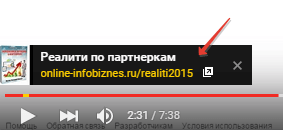
Он появляется вначале видео (в нижнем левом углу ролика), затем прячется. Если навести на оверлей мышку, он снова раскроется. А если нажать на крестик – то мы его закроем.
Оверлеи можно бесплатно добавлять в видеоролики, которые вы загрузили на свой Ютуб-канал. Лично я использую их для рекламы партнерских товаров. Можно через них продвигать товары, услуги, свой блог и т.д.
Важно: если вы добавили в видео интерактивную подсказку, то оверлей в нем показываться не будет! Вместе они не работают — добавляйте что-то одно из этого.
Для добавления оверлеев нужно авторизоваться в аккаунте Адвордс с гул-аккаунта, на котором находится ваш Ютуб-канал. И связать Адвордс с каналом.
Предлагаю вам свежую видео инструкцию по добавлению оверлея в ролик (перезаписано 27.12.2017)
Навигация по видео:
0:30 — что такое оверлей, пример;
1:04 — как попасть на сайт Google Adwords для добавления оверлея;
1:37 — регистрация аккаунта;
2:33 — интерфейс обновленного рекламного кабинета Adwords;
2:43 — создание рекламной кампании;
3:38 — настройки кампании и группы объявлений;
5:08 — добавление видео, в котором будет показываться оверлей;
6:48 — куда заходить после создания рекламной кампании, чтобы добавить оверлей;
7:12 — связываем Ютуб-канал с Adwords для добавления оверлеев;
8:28 — добавления оверлея с призывом к действию;
9:45 — проверяем работу оверлея в видео;
10:05 — как редактировать оверлей с Ютуба;
10:40 — как отредактировать или удалить оверлей в Adwords;
10:58 — как добавлять оверлеи в другие видео со своего канала.
Для перехода в Адвордс наберите в поисковике «adwords», сайт отобразится на первой позиции в выдаче — зайдите на него (а дальше действуйте по инструкции в видео).
Друзья, если у вас остались вопросы по уроку, пишите в комментариях. С радостью подскажу. ![]()
P.S. Также рекомендую вам свой урок по настройке конечных заставок в видео.
Желаю вам успехов!
Виктория




Вика, привет. В своё время я у тебя найчился создавать оверлеи. За что огромное спасибо. И сегодня подчерпнул для себя полезную информацию.
Привет, Максим:) Да, вроде тема уже не новая — а смотришь урок или читаешь статью все равно найдешь что-то интересное для себя, вдохновишься на что-то или почерпнешь свежую идею:)
Спасибо, Виктория! все очень доходчиво! раньше не пользовалась этой функцией — надо будет попробовать, я почему-то думала, что для добавления оверлея надо иметь раскрученный канал с определенным минимальным количеством подписчиков)
Здравствуйте, Елена. Попробуйте,конечно. Сколько подписчиков — для оверлея неважно. А вот чем больше просмотров от целевых зрителей у видеоролика — тем конечно лучше, так как будет больше кликов по ссылке из оверлея.
Виктория, привет. Полезное видео. Сегодня уже поздно, а завтра посмотрю на Ютуб. Оверлеем пользуюсь, но нечасто. Всё времени не хватает).
Привет, Оля:) Со временем та же история…
Вика, привет! я тоже как и многие твои читатели не использовал оверлей, а зря. Да, времени на все не хватает, но обязательно разберусь и внедрю эту полезную фишку на своем канале. Спасибо за видеоурок
Привет, Дима. Да,оверлеи приносят свои плоды. Я их частенько размещаю в видео обзорах, вот и на твой курс добавлю:)
Виктория привет! А свой сайт нужно связывать для этого с каналом? Давно уже знаю про оверлеи но как то не пользовался, спасибо, что напомнила. Но не могу понять, сделал все как на видео, что называется точь в точь, в настройках видео оверлей появился но при просмотре самого видео ролика не появляется. Не пойму в чем причина, обидно прям.
Здравствуйте, Руслан. Нет для оверлея канал связывать с сайтом не надо. А почему не показывается — вероятнее всего, у вас просто подсказки в этом видео включены. А подсказки и оверлеи вместе не показываются.
Виктория ОГРОМНОЕ СПАСИБО! Все заработало Что бы мы без вас делали
Что бы мы без вас делали  Еще раз спасибо!
Еще раз спасибо!
Не знаю в чем проблема. Использую оверлэи давно, а вот на новом канале не работают и все. Все настроено, все допущено, а оверлэи в видео не отображаются. Все справки и форумы гугл и ютюб облазила, нигде ничего не нашла. Засада)
Ника, читали комментарий выше? Может и у вас та же ситуация — оверлеи не показываются одновременно с подсказками в видео!
Здравствуйте, Виктория! Большое спасибо за Вашу статью, видео и особенно последний комментарий. Я недавно ста ставить оверлеи в свои ролики. Два дня мучалась и не могла понять в чём дело, почему в одном ролике оверлей никак не хотел появляться. Стала делать поиск по интернету и попала на Ваш сайт. Теперь буду знать, что оверлеи вместе с подсказками не отображаются.
Здравствуйте, Вера. Да, казалось бы нюанс — а многие с ним сталкиваются и не поймут в чем дело:)
Виктория, спасибо за видео! Все получилось! Теперь можно использовать оверлеи по полной.
Отлично, Дмитрий! Рада, что получилось:)
Виктория, у меня на некоторых видео реклама в оверлее получает статус «Отклонено» (хотя рекламирую исключительно белые сайты). Да, сам оверлей показывается без проблем.
Но при этом приходят на почту письма типа «Мы отклонили ваше объявление. Исправьте нарушения. Иначе может последовать блокировка аккаунта Адвордс».
Нужно ли такие объявления исправлять/удалять?Страшно получить блокировку.
Да, мне тоже приходили частенько. Желательно, чтобы таких было как можно меньше, а то никогда не знаешь, что Гуглу стукнет, могут и заблокировать, а могут и нет. А еще с поддержкой можно попереписываться и уточнить, что именно им не понравилось в ваших белых сайтах.
Виктория, есть ответ. Объявления в Адвордс можно совсем удалять после добавления оверлея. Оверлеи на видео остаются. А редактировать их потом можно через Ютуб.
Теперь другой вопрос: если включить монетизацию, оверлеи со своей рекламой так же можно будет ставить? Или уже нет?
Монетизация и ваши оверлеи могут сосуществовать в видео.
Виктория, сегодня столкнулся с проблемой. Привязал новый канал к Адвордс, хотел как обычно поставить оверлей на свое видео. Создал кампанию, группу объявлений, все как обычно. Но, когда начинаю заполнять сам оверлей (ссылки, фото) все время пишет «Невозможно добавить призыв к действию». Чего только не пробовал — бесполезно. Раньше с другим каналом никогда такого не было. Не знаете, что это может быть?
После вашего сообщения проверила у себя. При добавлении оверлея в новое видео постоянно выскакивает «Нельзя изменить призыв к действию для этого видео, потому что канал YouTube не связан с вашим аккаунтом AdWords» — хотя все связано, перепроверила. Фиг его знает, может глюк какой временный.
P.S. Через час проверила снова — все уже нормально добавляется. Если у вас подобная проблема была — попробуйте снова добавить:)